
Когда приходят мои друзья, они всегда спешат сыграть мне отличную песню или показать забавное видео. Apple TV отлично подходит для этого, потому что поддерживает одноранговую Airplay, что означает, что они не должны быть в моей сети Wi-Fi, чтобы показывать мне видео. Они могут просто AirPlay это прямо со своего устройства. Apple включила одноранговую поддержку AirPlay для HomePod, чтобы они тоже могли поделиться со мной своей музыкой. Вот как это работает.
- Что вам нужно
- Как транслировать аудио на HomePod с помощью одноранговой AirPlay
- Как остановить потоковую передачу звука на HomePod с iPhone или iPad, использующего одноранговую Airplay
- Устранение неполадок одноранговой AirPlay
Что вам нужно
В дополнение к тому, что ваш HomePod уже настроен на ваш iPhone или iPad, человеку, транслирующему на ваш HomePod, понадобится iPhone или iPad с конца 2012 года или более поздней версии под управлением iOS 8 или более поздней версии.
Как транслировать аудио на HomePod с помощью одноранговой AirPlay
Когда ваш гость будет готов, пусть он получит доступ к параметрам общего доступа к устройству из любого аудио приложения, которое они используют. Это обычно на главном экране воспроизведения и будет выглядеть примерно так Поделиться значком (прямоугольник или круг со стрелкой вверх), хотя и не всегда. Например, Spotify находится на главном экране воспроизведения в разделе «Доступные устройства».
- Открыть Приложение с поддержкой AirPlay (например, приложение Музыка или Spotify) на iPhone или iPad вашего гостя.
- Найди песня или альбом Вы хотите играть.
- Перейдите к Сейчас играет экран.
- Нажмите AirPlay кнопка.
Нажмите ваш HomePod.
![Запустите приложение, поддерживаемое AirPlay, затем нажмите значок AirPlay, затем нажмите HomePod]()
Вы также можете получить доступ к кнопке AirPlay из Центра управления после начала воспроизведения музыки. Это выглядит как две изогнутые линии в верхнем правом углу элемента управления воспроизведением музыки.
Помните, что они не должны быть в вашей сети Wi-Fi, чтобы иметь возможность передавать музыку на ваш HomePod.
Как остановить потоковую передачу звука на HomePod с iPhone или iPad, использующего одноранговую Airplay
Когда ваши гости закончили проигрывать свои любимые мелодии на вашем HomePod, они могут перестать делиться музыкой через AirPlay.
- Открыть приложение эта музыка играет с.
- Перейдите к Сейчас играет экран.
- Нажмите трансляция звукозаписи кнопка.
Нажмите ваш HomePod прекратить делиться.
![Запустите приложение, поддерживаемое AirPlay, затем нажмите значок AirPlay, затем нажмите HomePod]()
Вы также можете получить доступ к кнопке AirPlay из Центра управления после начала воспроизведения музыки. Это выглядит как две изогнутые линии в верхнем правом углу элемента управления воспроизведением музыки.
Устранение неполадок одноранговой AirPlay
Существуют некоторые проблемы с AirPlay и одноранговым AirPlay, которые можно легко исправить.
- Убедитесь, что на гостевом iPhone или iPad включена Bluetooth.
- Убедитесь, что на гостевом iPhone или iPad включен Wi-Fi (он не обязательно должен быть зарегистрирован в вашей сети, но он должен быть включен).
- Убедитесь, что гостевой iPhone или iPad поддерживается (конец 2012 года или новее под управлением iOS 8 или более поздней версии).
- Убедитесь, что ваш HomePod связан с вашим iPhone или iPad.
- Убедитесь, что на iPhone или iPad, подключенном к вашему HomePod, включен Wi-Fi и Bluetooth.
Любые вопросы?
Есть ли у вас какие-либо вопросы о том, как одноранговый Airplay на HomePod? Поместите их в комментарии, и мы поможем вам.
Homepod
Оцените статью!

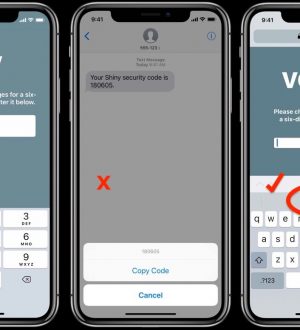
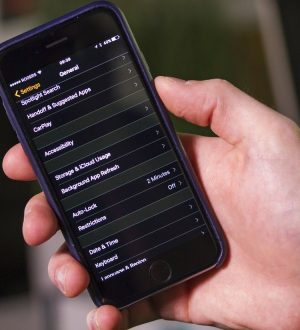

Отправляя сообщение, Вы разрешаете сбор и обработку персональных данных. Политика конфиденциальности.